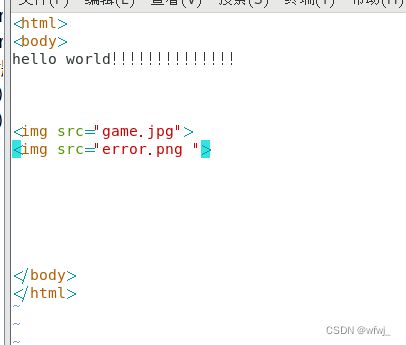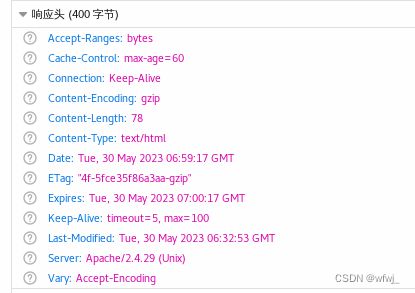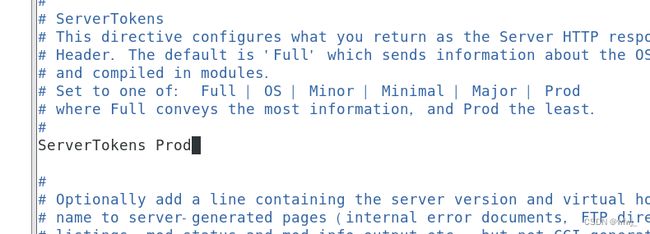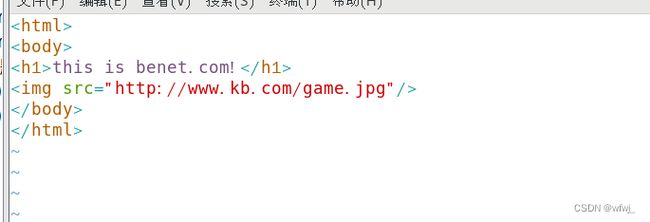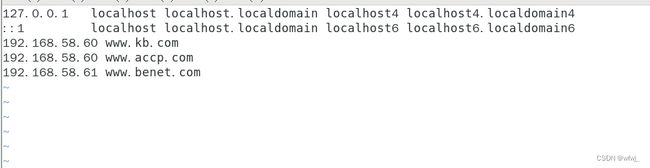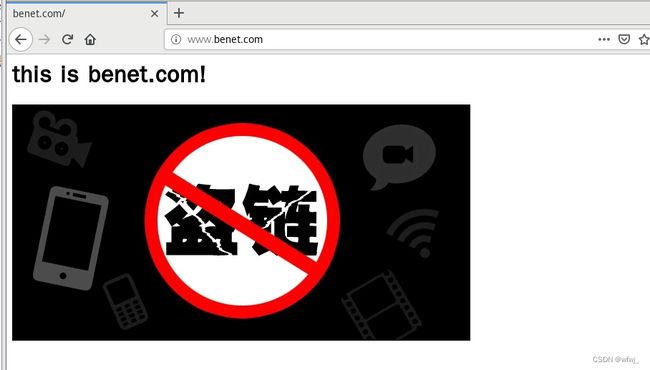Linux4.4网页与安全优化
文章目录
- 计算机系统
-
- 5G云计算
-
- 第一章 LINUX Apache网页与安全优化
-
- 一、网页压缩
-
- 1.检查是否安装 mod_deflate 模块
- 2.如果没有安装mod_deflate 模块,重新编译安装 Apache 添加 mod_deflate 模块
- 3.配置 mod_deflate 模块启用
- 4.检查安装情况,启动服务
- 5.测试 mod_deflate 压缩是否生效
- 二、网页缓存
-
- 1.检查是否安装 mod_expires 模块
- 2.如果没有安装mod_expires 模块,重新编译安装 Apache 添加 mod_expires模块
- 3.配置 mod_expires 模块启用
- 4.检查安装情况,启动服务
- 5.测试缓存是否生效
- 三、隐藏版本信息
-
- 1.隐藏版本信息
- 四、Apache 防盗链
-
- 1.检查是否安装 mod_rewrite 模块
- 2.配置 mod_rewrite 模块启用
- 4.网页准备
- 5.在盗图网站主机上进行浏览器验证
计算机系统
5G云计算
第一章 LINUX Apache网页与安全优化
在企业中,部署Apache后只采用默认的配置参数,会引发网站很多问题,换言之默认配置是针对以前较低的服务器配置的,以前的配置已经不适用当今互联网时代
为了适应企业需求,就需要考虑如何提升Apache的性能与稳定性,这就是Apache优化的内容
一、网页压缩
1.检查是否安装 mod_deflate 模块
apachectl -t -D DUMP_MODULES | grep "deflate"
2.如果没有安装mod_deflate 模块,重新编译安装 Apache 添加 mod_deflate 模块
systemctl stop httpd.service
cd /usr/local/httpd/conf
mv httpd.conf httpd.conf.bak
yum -y install gcc gcc-c++ pcre pcre-devel zlib-devel
cd /opt/httpd-2.4.29/
./configure \
--prefix=/usr/local/httpd \
--enable-so \
--enable-rewrite \
--enable-charset-lite \
--enable-cgi \
--enable-deflate #加入mod_deflate 模块
make && make install
3.配置 mod_deflate 模块启用
vim /usr/local/httpd/conf/httpd.conf
###--52行--修改
Listen 192.198.58.60:80
###--105行--取消注释
LoadModule deflate_module modules/mod_deflate.so
###开启mod_deflate 模块
###--197行--取消注释,修改
ServerName www.kb.com:80
###--末行添加--
AddOutputFilterByType DEFLATE text/html text/plain text/css text/xml text/javascript text/jpg text/png
###代表对什么样的内容启用gzip压缩
DeflateCompressionLevel 9
###代表压缩级别,范围为1~9
SetOutputFilter DEFLATE
###代表启用deflate 模块对本站点的输出进行gzip压缩
4.检查安装情况,启动服务
apachectl -t
###验证配置文件的配置是否正确
apachectl -t -D DUMP_MODULES | grep "deflate"
###检查 mod_deflate 模块是否已安装
deflate_module (shared)
###已安装的正确结果
systemctl start httpd.service
5.测试 mod_deflate 压缩是否生效
cd /usr/local/httpd/htdocs/file
先将game.jpg文件传到/usr/local/httpd/htdocs/file目录下
vim hello.html
hello world!!!!!!!!!!!!!!
 在Linux系统中,打开火狐浏览器,右击点查看元素
选择 网络 ---> 选择 HTML、WS、其他
访问 http://192.168.58.60 ,双击200响应消息查看响应头中包含 Content-Encoding: gzip
在Linux系统中,打开火狐浏览器,右击点查看元素
选择 网络 ---> 选择 HTML、WS、其他
访问 http://192.168.58.60 ,双击200响应消息查看响应头中包含 Content-Encoding: gzip
二、网页缓存
1.检查是否安装 mod_expires 模块
apachectl -t -D DUMP_MODULES | grep "expires"
2.如果没有安装mod_expires 模块,重新编译安装 Apache 添加 mod_expires模块
systemctl stop httpd.service
cd /usr/local/httpd/conf
mv httpd.conf httpd.conf.bak1
yum -y install gcc gcc-c++ pcre pcre-devel zlib-devel
cd /opt/httpd-2.4.29/
./configure \
--prefix=/usr/local/httpd \
--enable-so \
--enable-rewrite \
--enable-charset-lite \
--enable-cgi \
--enable-deflate \
--enable-expires #加入mod_expires 模块
make && make install
3.配置 mod_expires 模块启用
vim /usr/local/httpd/conf/httpd.conf
###--52行--修改
Listen 192.198.58.60:80
###--111行--取消注释
LoadModule expires_module modules/mod_expires.so
###开启mod_expires 模块
###--199行--取消注释,修改
ServerName www.kb.com:80
###--末行添加--
ExpiresActive On
###打开网页缓存功能
ExpiresDefault "access plus 60 seconds"
###设置缓存60秒
4.检查安装情况,启动服务
apachectl -t
###验证配置文件的配置是否正确
apachectl -t -D DUMP_MODULES | grep "expires"
###检查 mod_deflate 模块是否已安装
deflate_module (shared)
###已安装的正确结果
systemctl start httpd.service
5.测试缓存是否生效
cat /usr/local/httpd/htdocs/file/hello.html
在Linux系统中,打开火狐浏览器,右击点查看元素
选择 网络 ---> 选择 HTML、WS、其他
访问 http://192.168.58.60 ,双击200消息查看响应头中包含 Expires 项
三、隐藏版本信息
1.隐藏版本信息
vim /usr/local/httpd/conf/httpd.conf
##--491行--取消注释
Include conf/extra/httpd-default.conf
vim /usr/local/httpd/conf/extra/httpd-default.conf
##--55行--修改
ServerTokens Prod
###将原本的 Full 改为 Prod,只显示名称,没有版本
###ServerTokens 表示 Server 回送给客户端的响应头域是否包含关于服务器 OS 类型和编译过的模块描述信息。
systemctl restart httpd.service
浏览器访问 http://192.168.58.60 ,双击200消息查看 Server 项
四、Apache 防盗链
1.检查是否安装 mod_rewrite 模块
apachectl -t -D DUMP_MODULES | grep "rewrite"
###一般默认添加安装了
2.配置 mod_rewrite 模块启用
vim /usr/local/httpd/conf/httpd.conf
###--157行--取消注释
LoadModule rewrite_module modules/mod_rewrite.so
###--224行--
Options Indexes FollowSymLinks
AllowOverride None
Require all granted
RewriteEngine On ###打开 rewrite 功能,加入 mode_rewrite 模块内容
RewriteCond %{HTTP_REFERER} !^http://kb.com/.*$ [NC] ###设置匹配规则
RewriteCond %{HTTP_REFERER} !^http://kb.com$ [NC]
RewriteCond %{HTTP_REFERER} !^http://www.kb.com/.*$ [NC]
RewriteCond %{HTTP_REFERER} !^http://www.kb.com/$ [NC]
RewriteRule .*\.(gif|jpg|swf)$ http://www.kb.com/error.png ###设置跳转动作
------------------------------------------------------------------
RewriteCond %{HTTP_REFERER} !^http://www.kgc.com/.*$ [NC] 的字段含义:
“%{HTTP_REFERER}” :存放一个链接的 URL,表示从哪个链接中转访问目录下的静态资源
“!^” :表示不以后面的字符串开头
“http://www.kb.com” :是本网站的路径,按整个字符串匹配
“.*$” :表示以任意字符结尾
“[NC]” :表示不区分大小写字母
RewriteRule .*\.(gif|jpg|swf)$ http://www.kb.com/error.png 的字段含义:
“.” :表示匹配一个字符
“*” :表示匹配 0 到多个字符,与“.”合起来的意思是匹配 0 到多次前面的任意字符,如果是 1 到多次匹配可以用“+”表示
“\.” :在这里的“\”是转义符,“\.”就代表符号“.”的意思。因为“.”在指令中是属于规则字符,有相应的含义, 如果需要匹配,需要在前面加个转义符“\”,其它规则字符如果需要匹配,也做同样处理
“(gif|jpg|swf)” :表示匹配“gif”、“jpg”、“swf”任意一个,“$”表示结束。最后的规则是以“.gif”、“.jpg”、“.swf”结尾, 前面是1到多个字符的字符串,也就是匹配图片类型的文件
“http://www.kb.com/error.png” :表示转发到这个路径
整个配置的含义是 使用本网站以外的网站域名 访问本站的图片文件时,显示 error.png 这个图片
4.网页准备
Web源主机配置:
cd /usr/local/httpd/htdocs/file
将game.jpg、error.png文件传到/usr/local/httpd/htdocs/file目录下
vim hello.html
this is kb.com!
 echo "192.168.58.60 www.kb.com" >> /etc/hosts
echo "192.168.58.61 www.benet.com" >> /etc/hosts
盗链网站主机:
cd /usr/local/httpd/htdocs
###yum安装的httpd服务的默认路径为/var/www/html/
vim index.html
echo "192.168.58.60 www.kb.com" >> /etc/hosts
echo "192.168.58.61 www.benet.com" >> /etc/hosts
盗链网站主机:
cd /usr/local/httpd/htdocs
###yum安装的httpd服务的默认路径为/var/www/html/
vim index.html
this is benet.com!
 echo "192.168.58.60 www.kb.com" >> /etc/hosts
echo "192.168.58.61 www.benet.com" >> /etc/hosts
echo "192.168.58.60 www.kb.com" >> /etc/hosts
echo "192.168.58.61 www.benet.com" >> /etc/hosts
5.在盗图网站主机上进行浏览器验证
http://www.benet.com